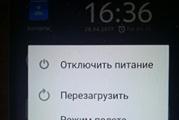كيفية إزالة الوضع الآمن على الهاتف digma. كيفية تعطيل وضع أندرويد آمن؟ إزالة الوضع الآمن عن طريق الروبوت
يتواجد العديد من مستخدمي الهواتف الذكية على Android، الذين استخدموا منذ فترة طويلة أداتينهم، في نقطة معينة وظيفة محددة إلى حد ما لنظام التشغيل - وضع آمن. في هذه الحالة، يتضمن الهاتف الذكي القوي إجراء خاص لبدء تشغيل برامج النظام وحظر التطبيقات من مصادر خارجية.
تشبه هذه الوظيفة الصمامات الخاصة في الأجهزة الإلكترونية التي تقوم بإيقاف تشغيل الأداة إذا كان النظام مهدد بالخطر.
من مقالتنا، ستتعلم ميزات هذه الميزة، وكيفية تمكينها بشكل مستقل وكيفية تعطيل الوضع الآمن على نظام Android، إذا كان يعمل النظام.
ما هو الوضع الآمن على الهاتف الروبوت
إذا كان مستخدم الهاتف الذكي الروبوت يطلق باستمرار تطبيقات مختلفة، يتم تجميع ذاكرة التخزين المؤقت تدريجيا في الجهاز - ملفات البرامج المتبقية التي تجعل من الصعب عمل النظام. بالإضافة إلى ذلك، يمكن إصابة التطبيقات من المصادر غير الموثوق بها بفيروس أو مجرد حمل أخطاء حرجة في التعليمات البرمجية الخاصة بها، بسبب ما سيبدأ الروبوت في الاستيقاظ.
في هذه الحالات، يتم إطلاق وظيفة الدفاع عن النفس - الوضع الآمن على Android. على الهاتف فقط النظام وعمليات الخلفية تعمل.
بالمناسبة، يمكن أن يكون أحد الأسباب المحتملة لإدراج وضع الأمان على نظام Android ملء الهاتف بعدد كبير من الملفات غير الضرورية. ما يجب القيام به في هذه الحالة، سوف تتعلم من مقالنا لتنظيف القمامة على الهاتف الروبوت
كيفية تمكين الوضع الآمن على Android
في إعدادات Android، يمكن للمستخدم تمكين الوضع الآمن بشكل مستقل. لهذا تحتاج:
- انقر فوق زر الطاقة على الهاتف
- انتظر عند ظهور مربع حوار على الشاشة
- المس "إيقاف الطاقة"
- اضغط موافق
 |
 |
 |
بعد إعادة التشغيل، سيقوم النظام بالإبلاغ أن الهاتف يتضمن وضع آمن. في الوقت نفسه، سيتم تسليط الضوء على ملصقات جميع طلبات الطرف الثالث باللون الرمادي، ويتم قفل البرامج نفسها.
بعد التبديل إلى وضع آمن، يمكن للمستخدم بسهولة حذف التطبيقات غير الضرورية واضحة ذاكرة الهاتف.
في بعض الحالات، حتى بعد تنظيف ذاكرة الهاتف، لا يمكن للمستخدم الذهاب إلى Google Play لتنزيل التطبيقات. حول كيفية التعامل مع هذه المشكلة، يمكنك قراءة Google Play في مقالتنا.
يمكنك ترجمة الهاتف إلى وضع آمن واستخدام التطبيقات الخاصة. ومع ذلك، فإن الأمر يستحق النظر في أن هذه البرامج تتطلب توجيه الهاتف الذكي. تذكر أن الحصول على حقوق Superuser يمكن أن تعطيل تشغيل النظام، وبالإضافة إلى ذلك، يسقط هاتف التوجيه تلقائيا خدمة الضمان.
كيفية إيقاف تشغيل الوضع الآمن على الروبوت
هناك ثلاث طرق رئيسية يمكنك من خلالها ترجمة جهاز Android إلى الوضع القياسي.
الأسلوب 1: إعادة التشغيل
للقيام بذلك، ما عليك سوى النقر فوق الزر "تشغيل الأداة" وحدد الأمر Reboot أو إعادة التعيين في إطار عنصر التحكم.
الطريقة 2: إزالة البطارية
يرجى ملاحظة أن هذه الطريقة لإيقاف تشغيل الوضع الآمن ينطبق فقط على الهاتف الذكي مع بطارية قابلة للإزالة:
- تعطيل الجهاز
- سحب البطارية
- انتظر 1-2 دقائق
- أدخل البطارية
- بدوره على الهاتف
الطريقة الثالثة: عبر قائمة الاسترداد
تعطيل وضع الأمان باستخدام القائمة الهندسية - ربما الطريقة الأكثر جذرية، واللجوء إلى التي يجب عليك فقط في الحالة القصوى فقط. الحقيقة هي أنه بعد التلاعب مع الاسترداد في الهاتف الذكي، يتم محو جميع بيانات المستخدم والملفات والتطبيقات التي تم تنزيلها. بالإضافة إلى ذلك، تعود Android إلى إعدادات المصنع:
- أعد تشغيل الجهاز
- انتظر شعار أندرويد
- انقر في نفس الوقت زر الطاقة وتقليل / زيادة حجم
- في القائمة "الاسترداد"، انقر فوق "مسح بيانات" / إعادة ضبط المصنع
- انتظر النظام لإنهاء النمط نفسه
- انقر فوق إعادة التشغيل.

تجدر الإشارة إلى أن تنظيف النظام من خلال قائمة الاسترداد يؤثر فقط على الذاكرة الداخلية للهاتف الذكي. لذلك، قبل هذا الإجراء، يجب عليك نقل جهات الاتصال إلى جهاز كمبيوتر أو كمبيوتر محمول، وتغيير التطبيقات إلى بطاقة SD.
هذا الإجراء، كقاعدة عامة، مستقر ودون إخفاقات. ومع ذلك، إذا واجهت خطأ عند تنفيذ إعادة ضبط المصنع، اقرأ مقالتنا حول.
بحيث لا يتعين عليك كسر رأسك حول كيفية إزالة الوضع الآمن على Android، فمن الضروري اتباع قواعد معينة:
- تثبيت التطبيقات فقط من خلال متجر Google Play
- تثبيت مكافحة الفيروسات الموثوقة، الذي سيحمي الأداة الخاصة بك من البرامج الضارة.
- اختر هاتف ذكي قوي يحمل الأحمال القصوى.
العنصر الأخير أسهل في الأداء - فقط تعلم دليل الطيران وحدد هاتف أندرويد الأكثر إنتاجية وبأسعار معقولة.
وكيف تتبع حالة هاتفك الذكي؟ أخبرني عن ذلك في التعليقات على هذه المقالة أو في المجموعة الرسمية.
تم تصميم الوضع الآمن على YouTube لحماية الأطفال من المحتوى غير المرغوب فيه، والتي نظرا لمحتواها يمكن أن يسبب أي ضرر. يحاول المطورون تحسين هذا الخيار حتى لا يتم تسريب شيء غير ضروري من خلال المرشح. ولكن ما الذي يجعل شخص بالغ يرغب في عرض المخفية قبل هذا السجل. يكفي فقط لتعطيل الوضع الآمن. إنه على كيفية القيام بذلك وسيتم مناقشته في هذه المقالة.
على YouTube هناك خياران للوضع الآمن. الأول يعني أن حظر إغلاقه لا يفرض. في هذه الحالة، إيقاف تشغيله بسيط للغاية. والثانية، على العكس من ذلك، يعني ما يفرض الحظر. ثم ينشأ عدد من المشكلات، والتي سيتم وصفها بالتفصيل أكثر على النص.
الأسلوب 1: لا حظر على الاغلاق
إذا، عند تشغيل الوضع الآمن، لم تفرض حظرا على إيقاف التشغيل، ثم من أجل تغيير قيمة الخيار "ON" على "قبالة"، تحتاج:

هذا كل شئ. الوضع الآمن تم تعطيله الآن. يمكنك ملاحظة هذا حسب التعليقات تحت بكرات، لأنه الآن يتم عرضها. ظهرت أيضا مخفية حتى هذا الفيديو. يمكنك الآن عرض المحتوى بالكامل بالكامل تمت إضافته على YouTube.
الطريقة 2: عند حظر الاغلاق
والآن حان الوقت لمعرفة كيفية تعطيل الوضع الآمن على YouTube عند تشغيل الحظر الموجود على ذلك.

حسنا، بعد النقر على الزر "ليأتي" سيكون الوضع الآمن في الحالة المنفصلة، \u200b\u200bويمكنك عرض المحتوى الذي تم إخفاءه قبل ذلك الوقت.
تعطيل الوضع الآمن على الأجهزة المحمولة
كما أنه يستحق الانتباه إلى كل من الأجهزة المحمولة، حيثما وفقا للإحصاءات، التي كانت مباشرة من Google، 60٪ من المستخدمين يدخلون YouTube من الهواتف الذكية والأجهزة اللوحية. يجب الإشارة على الفور إلى أن المثال سيستخدم تطبيق YouTube الرسمي من Google، وسوف تكون التعليمات قابلة للتطبيق فقط على ذلك. من أجل تعطيل الوضع المقدم على جهاز محمول من خلال متصفح منتظم، استخدم التعليمات الموضحة أعلاه (الطريقة الأولى والطريقة 2).

بعد ذلك، ستكون جميع مقاطع الفيديو والتعليقات متاحة لك. لذلك، فقط أربع خطوات، قمت بتعطيل الوضع الآمن.
استنتاج
كما ترون، لتعطيل الوضع الآمن الخاص ب YouTube، سواء من جهاز كمبيوتر، من خلال متصفح ومن الهاتف، باستخدام تطبيق خاص من Google، لا تحتاج إلى معرفة الكثير. في أي حال، لثلاث خطوات أو أربع خطوات سيتعين عليك تضمين المحتوى المخفي واستمتع بعرضك. ومع ذلك، لا تنس أن تضمينها عندما يجلس طفلك على جهاز كمبيوتر أو يأخذ جهازا محمولا في متناول اليد لحماية نفسيته السريعة من المحتوى غير المرغوب فيه.
وكيفية تحويلها. ومع ذلك، في بعض الأحيان يكون لدى المستخدمين سؤال آخر - كيفية تعطيل الوضع الآمن على Android. إذا كانت هناك صعوبات في عودة النظام إلى العمل الكامل، فستساعدك الطرق المقدمة أدناه في حل المشكلة بسرعة.
اعادة التشغيل
أسهل طريقة للخروج من الوضع الآمن هي إعادة تشغيل الجهاز. عند تنفيذ الخطوات اللازمة في الوضع الآمن، اضغط على زر الطاقة وأمسك به حتى يتم إكماله. حدد "إعادة التشغيل".
في المرة التالية التي تقوم فيها بتشغيل Android يجب أن تمهيد في الوضع العادي، ستعمل جميع التطبيقات، لا توجد قيود من الوضع الآمن لن تبقى. في بعض البرامج الثابتة التي تعمل بنظام Android عند العمل في الوضع الآمن، تظهر رسالة خاصة في لوحة الإخطارات. عند النقر فوقه، إعادة تشغيل الجهاز، ترك الوضع الآمن. في المرة التالية التي تبدأ فيها في وظيفة أندرويد المعتادة.
اغلق
إذا قمت بعد إعادة التشغيل، فقد وجدت أنه لم يكن من الممكن إزالة الوضع الآمن، فحاول التخلص منه، وإيقاف تشغيل الجهاز تماما.

يمكنك استخدام العديد من الخيارات:
- فقط قم بإيقاف تشغيل الهاتف عن طريق الضغط على مفتاح الطاقة وتحديد عنصر "تعطيل الطاقة". انتظر 10-15 ثانية وتشغيل الجهاز مرة أخرى.
- قم بإيقاف تشغيل هاتفك الذكي الخاص بك، ثم قم بتشغيله. عندما يظهر الشعار، قم بمشابك زر "Home" وحافظيه حتى يتم تحميل النظام بالكامل.
- قم بإيقاف تشغيله، قم بتشغيله، عند ظهور الشعار، قم بتشويه مفتاح وحدة التخزين للحد. تبقي بينما الروبوت لن التمهيد.
- إجراء إجراءات مماثلة فقط لعقد مفتاح وحدة التخزين.
إذا لم تساعد هذه الطرق، قم بإيقاف تشغيل قوة الهاتف الذكي، ثم قم بإزالة الغطاء وإزالة البطارية. انتظر 5 دقائق، قم بتثبيت البطارية في مكانها وحاول تشغيل الهاتف مرة أخرى. يجب تشغيل Android في الوضع العادي، دون قيود من الوضع الآمن. 
يعتمد اختيار الطريقة على إصدار Android وشركة المصنعة للهاتف الذكي. على سبيل المثال، لإزالة وضع الوضع الآمن من جهاز Samsung، عادة ما يكون كافيا فقط لإعادة تشغيله دون اللجوء إلى التلاعب الإضافي.
إعادة ضبط
إذا كنت لا تفهم كيف كان الهاتف في وضع آمن، فلن تتمكن من إيقاف تشغيل الوضع الآمن في الأساليب المذكورة أعلاه، الطريقة الوحيدة لإرجاع النظام إلى حالة عادية هي إعادة تعيين الإعدادات. هذا مقياس متطرف، واللجوء الذي يتبع إليه في حالة عدم تحقيق أساليب أخرى النتائج.
نتيجة لإجراء إعادة الضبط الثابت، سيتم حذف جميع البيانات، بما في ذلك الرسائل، جهات الاتصال والتطبيقات المثبتة، من الهاتف / الجهاز اللوحي. لذلك، قبل إعادة تعيين الإعدادات، يوصى بعناية بإنشاء نسخة احتياطية. إعادة تعيين الثابت يمكن أن يؤدي بطريقتين. أولا، حاول تطبيق إعادة التعيين من خلال الإعدادات:

إذا تعذر إعادة تعيين المعلمات من خلال الإعدادات، فاستخدم لإعادة التراجع إلى حالة المصنع من وضع الاسترداد. لبدء وضع الاسترداد، تحتاج إلى إيقاف تشغيل الهاتف الذكي وعند تشغيله في وقت واحد اضغط على زر الطاقة ومفتاح التخفيض / زيادة الحجم. لا تنتظر ظهور الشعار، والحفاظ على الأزرار فورا فورا معا. على الهواتف الذكية Samsung، تتم إضافة زر آخر "Home" إلى المجموعة.

مع سلسلة من المشاكل، يمكن للهواتف سوني اريكسون بدء الكبح. عادة ما تكون حلول هذه المشكلات مختلفة عادة، ومع ذلك، فإن التشخيص الرئيسي للأخطاء النظامية هو في كثير من الأحيان بدء تشغيل الهاتف الذكي في الوضع الآمن.
يعتقد الكثيرون أن الهاتف الذكي من الصعب جدا إدخال وضع السلامة. في الواقع، أن نتذكر كيفية تمكين وضع Sony Xperia الآمن أبسط، لأن الإجراء بأكمله لا يستغرق أكثر من 30 ثانية.
الخطوات التالية مطلوبة للذهاب إلى وضع آمن:
- بطارية الهاتف الذكي 30٪ على الأقل (خلاف ذلك هناك فشل الجهاز من الانتقال إلى وضع السلامة)؛
- اضغط على زر الطاقة حتى يظهر مربع الحوار مع ميزات وضع التشغيل وإعادة التشغيل المستقل؛
- اضغط على العنصر " تعطيل الطعام"وعدم إزالة إصبعك منه 5-7 ثوان قبل ظهور مربع الحوار الجديد؛
- تأكيد الانتقال إلى زر الوضع الآمن "". هذا يعني أن جميع التطبيقات التي تم تنزيلها، وكذلك بطاقة الذاكرة ستكون غير نشطة.
قبل تعطيل وضع Xperia الآمن، تحتاج إلى تحديد ما إذا كانت البطارية قابلة للإزالة.
إذا تم سحب الغطاء الخلفي والبطارية بسهولة، فستكون الإجراءات الإضافية بسيطة للغاية:
- يتحول الهاتف الذكي الممكن إلى أسفل الشاشة وإزالة اللوحة الخلفية؛
- استخراج البطارية وإدخال مرة أخرى في 3-5 ثواني.
يمكنك الحصول على وضعها الآمن على الهواتف الذكية مع بطارية ثابتة بطريقة واحدة. يشبه طريقة الإدخال في وضع السلامة. الفرق الوحيد هو في الرسالة التي سيتم توضيحها في مربع الحوار بعد إبقاء زر الطاقة، حيث سيتم تقديم الهاتف الذكي لتعطيل هذا الوضع.
تمكين وتعطيل الوضع الآمن - مهارة مفيدة للغاية. بمساعدة وضع الأمان، يمكنك التحقق من تشغيل Xperia بدون برامج طرف ثالث وتحديد ما يكمن المشكلة أو مشكلة أخرى.
يعرف معظم المستخدمين أو سمعوا عن بدء تشغيل Windows في الوضع الآمن. لكن القليل يعرف أن الوضع الآمن في الهواتف الذكية والأجهزة اللوحية التي تعمل بنظام Android.
الوضع الآمن في Works Android، وكذلك على Windows. عند تحميل النظام في الوضع الآمن، يتم بدء تشغيل برامج النظام. عادة ما يتم البدء عندما، بعد تثبيت التطبيق الجديد، يعتمد الجهاز أو يبطئ.
بعد تنزيل نظام Android في وضع آمن، يمكنك التداخل في العمل، وبالتالي "علاج" النظام. ومع ذلك، في بعض الحالات، يواجه المستخدمون صعوبة في العودة إلى ساعات التشغيل العادية للهاتف الذكي أو الجهاز اللوحي. في هذا المنصب، سأصف عدة طرق لتمكين وتعطيل الوضع الآمن على نظام Android.
كيفية تمكين وضع أندرويد آمن
الوضع الآمن في جميع إصدارات Android Newer الإصدار 4.0. لإطلاق Android في الوضع الآمن، اتبع الإرشادات التالية:
الخطوة 1: انقر و امسك زر الطاقة هاتفك الذكي أو الجهاز اللوحي، حتى تظهر نافذة مع اختيار العمل.
الخطوة 2: انقر مع الاستمرار على هذا البند "إيقاف الطاقة" حتى تظهر النافذة مع وضع أكثر أمانا.
الخطوة 3: انقر "نعم"
بعد الخطوة الثالثة، سيتم إيقاف تشغيل هاتفك الذكي أو الجهاز اللوحي في الوضع الآمن. بعد تحميل النظام في أسفل الشاشة يجب أن يكون نقش "الوضع الآمن"التي تقارير أن الجهاز في الوضع الآمن.
في هذه الطريقة السهلة، يمكنك الذهاب إلى الوضع الآمن على Android، وكيفية الخروج منه أدناه.
كيفية إيقاف تشغيل الوضع الآمن على الروبوت
الآن حان الوقت للإجابة على السؤال "كيفية الخروج من الوضع الآمن على Android". أنا أعرف عدة طرق والآن سأخبرك عن كل شيء.
الطريقة الأولى:
الخطوة 2: انقر مع الاستمرار على زر "الصفحة الرئيسية"
الطريقة الثانية:
الخطوة 1: إيقاف تشغيل هاتفك الذكي أو الجهاز اللوحي
الخطوة 2: قم بإزالة البطارية لمدة دقيقة تقريبا، ثم ضعها مرة أخرى، وتشغيلها
الخطوة 3: في دقيقة أدخل البطارية
الخطوة 4: تشغيل الجهاز.
الطريقة الثالثة:
الخطوة 1: إيقاف تشغيل هاتفك الذكي أو الجهاز اللوحي
الخطوة 2: انقر مع الاستمرار على زر "تخفيض حجم"
الخطوة 3: تشغيل الهاتف الذكي، وليس إجازة زر "الصفحة الرئيسية" حتى يتم تحميل النظام بالكامل.
الطريق الرابع:
الخطوة 1: إيقاف تشغيل هاتفك الذكي أو الجهاز اللوحي
الخطوة 2: انقر مع الاستمرار على زر "وحدة التخزين"
الخطوة 3: تشغيل الهاتف الذكي، وليس إجازة زر "الصفحة الرئيسية" حتى يتم تحميل النظام بالكامل.
هذا كل شيء، بعد هذه الخطوات، يجب أن يعمل الجهاز في الوضع العادي.
أي من هذه الطرق ساعدتك؟
اكتب إلينا في التعليقات أدناه، ما هي الطريقة التي ساعدت فيها بإيقاف تشغيل الوضع الآمن على نظام Android وأشير إلى طراز هاتفك الذكي أو جهازك اللوحي. شكرا لك!